Tarayıcı problemlerinde açılmayan web sitelerini düzeltmenin en iyi yöntemleri!
Ortalama olarak, bir bilgisayar kullanıcısı tek bir tarama oturumunda 20 ila 30 web sitesi açar. Tek bir göz atma oturumunda sınırsız sayıda web sitesi açmanın yanlış bir tarafı yoktur, ancak bazen bazı web siteleri açılmayabilir.
Web’de gezinirken genellikle herhangi bir web tarayıcısında yüklenmeyen veya açılmayan bir site ile karşılaşırız. Bunun birkaç nedeni olabilir: Sitede sunucu sorunları, süresi dolmuş alan adı, yönlendirme hataları, ana bilgisayar hataları vb. olabilir.
Nedeni ne olursa olsun, bilgisayarınızda belirli bir web sitesi açılmıyorsa, yapmanız gereken birkaç geçici çözüm vardır. Belirli bir web sitesini açamamanızın birçok nedeni olabileceğinden, bir bilgisayarda web sitesiyle ilgili sorunları çözmek için bazı genel yöntemleri paylaştık.
göstermek
Tarayıcıda Yüklenmeyen / Açılmayan Bazı Web Sitelerini Düzeltin
Öyleyse, Google Chrome’da veya diğer web tarayıcılarında yüklenmeyen web sitelerini düzeltmenin en iyi yöntemlerine göz atalım.
1. Cihazınızın internete bağlı olup olmadığını kontrol edin
Web siteleri herhangi bir web tarayıcısında açılmıyorsa, cihazınızın internete bağlı olup olmadığını kontrol etmelisiniz. Bağlıyken bile internetin aktif olduğundan emin olun.
Ekarte etmeniz gereken bağlantı kopmaları gibi başka sorunlar da olabilir. Bu nedenle, uygun internet bağlantınız olduğundan emin olun ve sonraki yöntemleri deneyin.
2. İçerik Sorunları
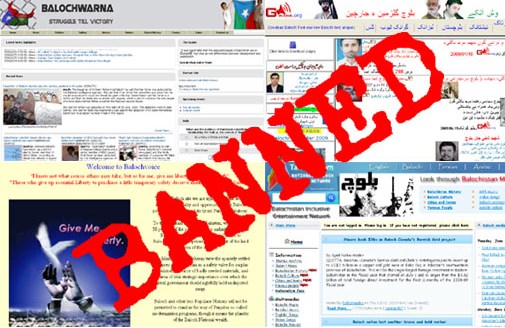
Web sitesi açılmıyorsa, ISP’nin mi yoksa Hükümetin mi engellediğini kontrol edin. İSS’ler ve Hükümet, telif hakkıyla korunan içeriği barındırdığı tespit edilen web sitelerini genellikle engeller.
Büyük olasılıkla sitenin engellendiğini belirten bir hata mesajı alırsınız. Bu sitelere erişmek için VPN uygulamaları veya Proxy sunucuları kullanmanız gerekir.
-
Çözüm: Çeşitli proxy sunucuları, Sanal Özel Ağlar (VPN) ve The Onion Router (Tor) kullanarak bu tür kısıtlamaları atlayabilirsiniz.
3. Sunucu hatası

Web siteleri, web’de içerik depolamak ve görüntülemek için barındırma kullanır. Bu, siteyi yöneten web yöneticisi tarafından yapılır. Bu nedenle, sunucularda bir sorun varsa, siteyi ziyaret ederken sorunlarla karşılaşırsınız. ‘Ana Bilgisayar Bulunamadı’, ‘Hizmet Kullanılamıyor’ vb. gibi hata mesajları alacaksınız.
Bir sunucu, elektrik kesintisi, DDoS saldırısı veya donanım sorunu gibi çeşitli nedenlerle hizmet dışı kalabilir. Veri merkezleri söz konusu olduğunda, farklı yedekleme seçeneklerine sahip oldukları için elektrik kesintisi olasılığı daha düşüktür. Dolayısıyla bu gibi durumlarda web sitesi sahibinin sorunu çözene kadar beklemeniz gerekir.
4. Web Tarayıcı Hataları
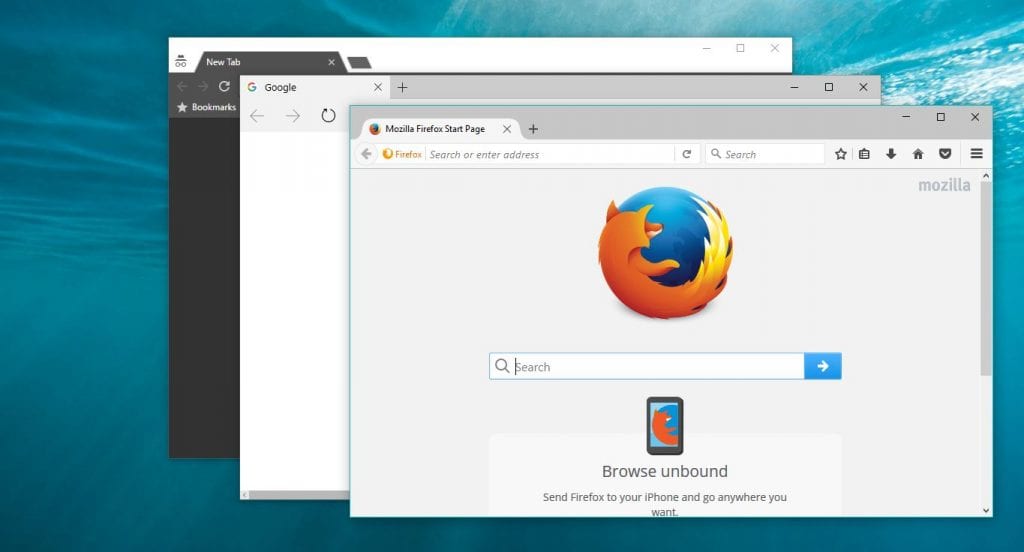
Arkadaşınız siteyi ziyaret edebiliyor ama siz giremiyorsanız, suçlu web tarayıcısı olabilir. Bu şey çoğunlukla tarayıcının önbelleği, tanımlama bilgileri veya sertifika hataları nedeniyle olur. Böyle bir senaryoda, web tarayıcısını sıfırlamanız veya yeniden yüklemeniz gerekir.
Chrome sorunlarını gidermek için Chrome’da Bu Sayfayı Açmak İçin Yeterli Bellek Yok Hatasını Düzeltme adlı makalemizi okuyabilirsiniz. Sorunun web tarayıcısında olup olmadığını kontrol etmek için diğer web tarayıcılarını da kullanabilirsiniz.
5. VPN veya Windows Proxy Ayarlarını Devre Dışı Bırakın
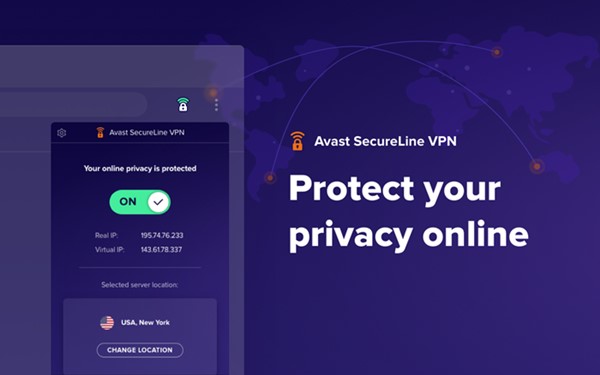
VPN ve Proxy ayarlarının rolü, IP adresinizi gizlemektir. Ancak, bu araçların her ikisi de bazen bağlantı sorunları yaratabilir.
Bu nedenle, çevrimiçi kimliğinizi gizlemek için bir VPN kullanıyorsanız, geçici olarak devre dışı bırakın ve sitenin yüklenip yüklenmediğini kontrol edin. Ayrıca, web yöneticileri genellikle VPN’ler tarafından atanan IP adreslerini kara listeye alır.
6. Güvenlik Duvarı Sorunları

Web sitesini akıllı telefon veya tablet gibi diğer cihazlardan ziyaret edebiliyor ancak bilgisayarınızdan ziyaret edemiyorsanız, güvenlik duvarı ayarlarınızı kontrol etmeniz gerekir.
Bir güvenlik duvarı, gelen/giden bağlantıları engellemek içindir. Güvenlik duvarı sorunlarını çözmek için, Güvenlik Duvarını ve antivirüsü devre dışı bırakmanız gerekir.
7. Yönlendirici Hataları
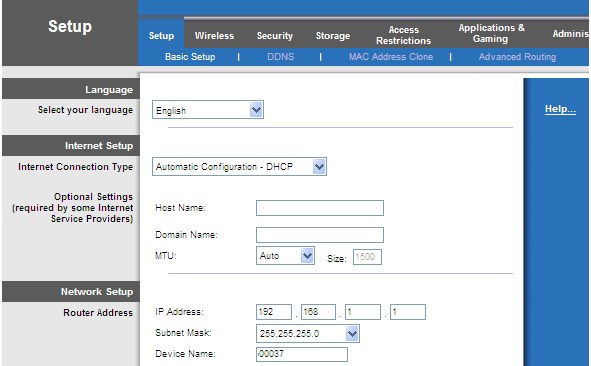
Bazen yönlendirici sorunları, web sitelerinin açılmaması gibi gereksiz hatalara da yol açar. Sorun, yönlendiricinin kullandığı DNS sunucularına bağlıdır.
Bu nedenle, tarayıcıda açılmayan bazı web sitelerini düzeltmek için DNS sunucu adreslerini değiştirmeniz ve yönlendiriciyi yeniden başlatmanız gerekir. Diğer DNS hatalarını düzeltmek için, DNS Hatalarını Düzeltme ve İnternete Yeniden Erişim Kazanma başlıklı makaleye göz atın.
8. DNS Önbelleğini Temizle
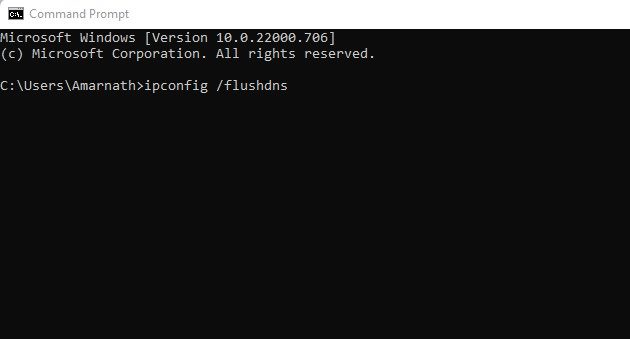
Bazı Windows 10 kullanıcıları, DNS Önbelleğini temizleyerek bazı web sitelerinin tarayıcıda yüklenmemesi hatasını düzelttiklerini iddia ettiler. Bu nedenle, bu adımda, bilgisayarınızın DNS önbelleğini temizlemeniz gerekir.
DNS Önbelleğini Temizlemek için, Windows Tuşuna sağ tıklayın ve ‘Komut İstemi (Yönetici)’ seçeneğini seçin. Komut İstemi penceresinde ipconfig /flushdns yazın ve Enter’a basın. Bittiğinde, sorunu çözmek için bilgisayarınızı yeniden başlatın.
9. Bir Netsh Komutu Çalıştırın
Windows’taki Netsh komutu, yanlış yapılandırılmış Winsock kataloğunuzu sıfırlayacaktır. Aynı sıra TCP/IP yığınını da kaldırıp yeniden yükleyecektir. İşte yapmanız gerekenler.
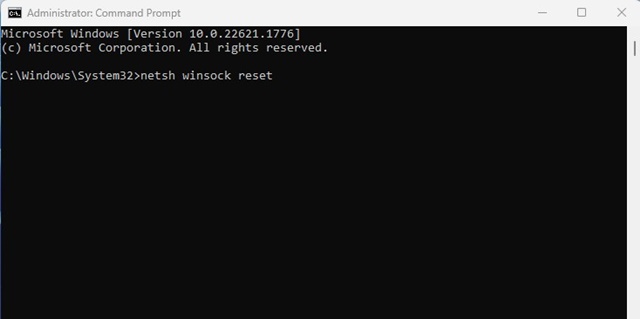
- Windows aramasına tıklayın ve Komut İstemi yazın.
- Komut İstemi’ne sağ tıklayın ve Yönetici olarak çalıştır’ı seçin.
- İstemi komutu açıldığında, bu komutları ayrı ayrı yürütün ve her birinin ardından Enter tuşuna basın.
netsh winsock reset netsh int ip reset ipconfig /release ipconfig /renew ipconfig /flushdns
Tüm komutları yürüttükten sonra, değişiklikleri uygulamak için Windows PC’nizi yeniden başlatın.
10. Farklı DNS Kullanın
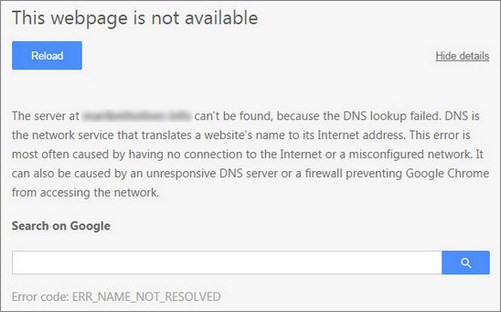
İnternette aradığınız her web sitesi, DNS sunucusu kullanılarak çözümlenir. Bazen, DNS sunucusu tarayıcınızdan tam yanıtı alamayınca veya hatalar nedeniyle DNS sunucuları düzgün çalışmadığında birkaç web sitesi yüklenmez.
Başka bir DNS sunucusuna geçmeyi deneyebilirsiniz; Google Genel DNS ve OpenDNS vb. gibi birçok sunucu halka açıktır. En iyi Genel DNS sunucularının listesi için makaleye göz atın – En İyi Ücretsiz ve Genel DNS Sunucuları
11. Ağ Bağdaştırıcılarını Devre Dışı Bırakın
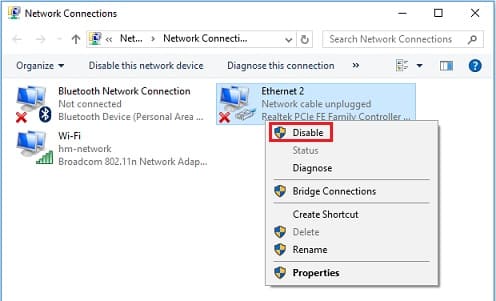
Masaüstü bilgisayarlar ve dizüstü bilgisayarlar artık internete bağlanmak için kablolu ve kablosuz ağ kartlarına sahiptir. Bu iki kartın aynı anda çalışması amaçlanmıştır, ancak web sitelerinin açılmaması da dahil olmak üzere birçok sorun yaratırlar.
Microsoft Forumlarındaki birçok Windows 10 kullanıcısı, kullanılmayan ağ bağdaştırıcılarını kapatarak web sitesinin açılmama sorunlarını giderdiklerini iddia etti.
Ağ Bağdaştırıcısını devre dışı bırakmak için Ağ ve Paylaşım merkezi > Bağdaştırıcı Ayarlarını Değiştir’i açın. Bu sayfada, bağlı olan dışındaki tüm ağ bağdaştırıcılarını devre dışı bırakın.
Bu nedenle, bunlar herhangi bir web tarayıcısında yüklenmeyen/açılmayan bazı web sitelerini düzeltmenize yardımcı olacak en iyi yöntemlerden bazılarıdır. Umarım bu makale, arkadaşlarınızla paylaşmanıza da yardımcı olmuştur.


